Cara Memulihkan Pesan Teks yang Dihapus dari Ponsel / Tablet Samsung Galaxy
28 Apr 2022 • Diajukan ke: Kelola Data Perangkat • Solusi yang terbukti
Pesan teks merupakan aspek penting dari komunikasi dan karenanya harus disimpan dengan aman. Ini tidak berarti bahwa mereka tidak hilang secara rutin. Bukan hal yang aneh untuk menemukan diri Anda dalam situasi di mana Anda secara tidak sengaja menghapus pesan teks penting atau kehilangannya karena alasan lain. Inilah sebabnya mengapa sangat penting untuk memiliki sistem pemulihan yang akan memastikan Anda dapat dengan mudah mendapatkan kembali pesan teks Anda dengan cepat dan mudah.
Artikel ini tidak hanya akan membahas cara mengambil teks yang dihapus tetapi juga alat tertentu yang dapat membantu Anda menyimpan pesan cadangan untuk mengurangi kemungkinan kehilangannya lagi dalam waktu dekat.
- Cara termudah untuk Memulihkan Pesan Samsung Galaxy
- 3 Alat Teratas untuk Mencadangkan Pesan di Samsung Galaxy
- 5 Aplikasi Teratas untuk Mengirim Pesan di Samsung Galaxy
Cara termudah untuk Memulihkan Pesan Samsung Galaxy
Ada banyak cara Anda dapat memulihkan pesan teks yang dihapus dari tablet atau ponsel Samsung Galaxy Anda, tetapi mungkin yang paling mudah adalah dengan menggunakan Dr.Fone - Data Recovery (Android) . Ini adalah alat yang dirancang khusus untuk membantu Anda mendapatkan kembali semua pesan yang hilang dalam langkah-langkah sederhana. Beberapa fiturnya antara lain;

Dr.Fone - Pemulihan Data (Android)
Perangkat lunak pemulihan ponsel pintar dan tablet Android pertama di dunia.
- Pulihkan data Android dengan memindai ponsel & tablet Android Anda secara langsung.
- Pratinjau dan pulihkan secara selektif apa yang Anda inginkan dari ponsel & tablet Android Anda.
- Mendukung berbagai jenis file, termasuk WhatsApp, Pesan & Kontak & Foto & Video & Audio & Dokumen.
- Mendukung 6000+ Model Perangkat Android & Berbagai OS Android.
Berikut cara menggunakan Dr.Fone - Pemulihan Data (Android) untuk memulihkan pesan teks dari perangkat Samsung Anda.
Langkah 1: Instal dan jalankan Dr.Fone ke komputer Anda. Kemudian klik opsi "Recover" dari antarmuka Dr.Fone. Hubungkan perangkat Samsung Galaxy Anda ke komputer menggunakan kabel USB.

Langkah 2: Anda mungkin diminta untuk mengaktifkan debugging sebelum Dr.Fone dapat melanjutkan. Cukup ikuti langkah-langkah yang ditampilkan di jendela berikutnya untuk menyelesaikan proses debugging yang sukses.

N/B: Anda mungkin perlu memutuskan sambungan perangkat Anda selama proses debugging. Ini baik-baik saja selama Anda menghubungkan kembali perangkat setelah proses selesai.
Langkah 3: Pilih jenis file yang akan dipindai. Pada langkah ini, Anda harus memilih "Pesan", lalu klik "Berikutnya".

Langkah 4: Sebelum memindai Samsung Anda untuk menemukan pesan yang dihapus, Anda akan melihat jenis mode ikuti untuk memilih, biasanya mengingatkan Anda untuk memilih yang pertama "Pindai file yang dihapus", yang akan menghemat banyak kali. Bila Anda belum menemukan pesan yang Anda inginkan, Anda dapat memilih "Mode Lanjutan".

Langkah 5: Sekarang klik "Start", Dr.Fone akan mulai memindai data perangkat Anda.

Langkah 6: Setelah pemindaian selesai, semua pesan Anda yang dipulihkan akan ditampilkan di jendela yang dihasilkan. Centang yang ingin Anda pulihkan dan klik "Pulihkan ke Perangkat" atau "Pulihkan ke Komputer"

3 Alat Teratas untuk Mencadangkan Pesan di Samsung Galaxy
Samsung Kies
Samsung Kies adalah perangkat lunak resmi Samsung untuk semua perangkat Samsung. Selain memungkinkan Anda untuk dengan mudah mencadangkan semua pesan teks Anda serta file lainnya, Kies juga akan memberi tahu Anda ketika pembaruan firmware untuk perangkat Anda tersedia.
kelebihan
- Ini memberi tahu pengguna tentang pembaruan firmware
- Bekerja sangat baik untuk memungkinkan transfer data yang mudah menggunakan kabel USB atau Wi-Fi
- Ini tersedia untuk Mac dan Windows
Kontra
- Tidak ada
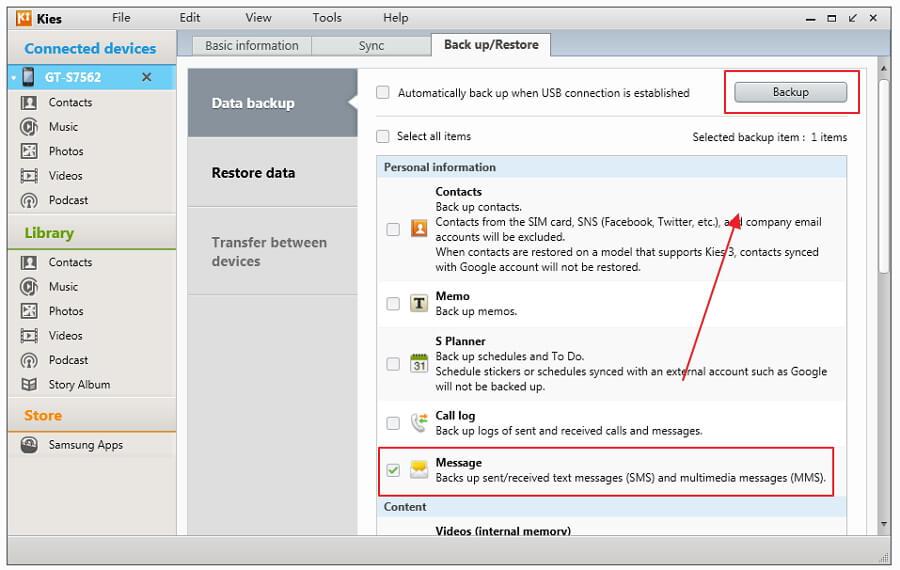
2. Mobo Robo
MoboRobo adalah alat manajemen yang efektif untuk perangkat Android dan iOS. Ini juga bekerja di seluruh platform yang memungkinkan Anda untuk dengan mudah mentransfer kontak antara iPhone dan perangkat Android. Ini juga berfungsi sangat baik dalam membantu Anda mencadangkan semua data termasuk kontak, pesan teks, dan log panggilan, dokumen, dan file media.
kelebihan
- Transfer data antar perangkat dengan mudah menggunakan kabel USB atau Wi-Fi
- Memungkinkan transfer data iPhone ke Android dan sebaliknya
- Bekerja dengan semua perangkat Android
Kontra
- Tidak tersedia untuk pengguna Mac
- Ini belum menjadi alat yang banyak digunakan atau diakui secara luas
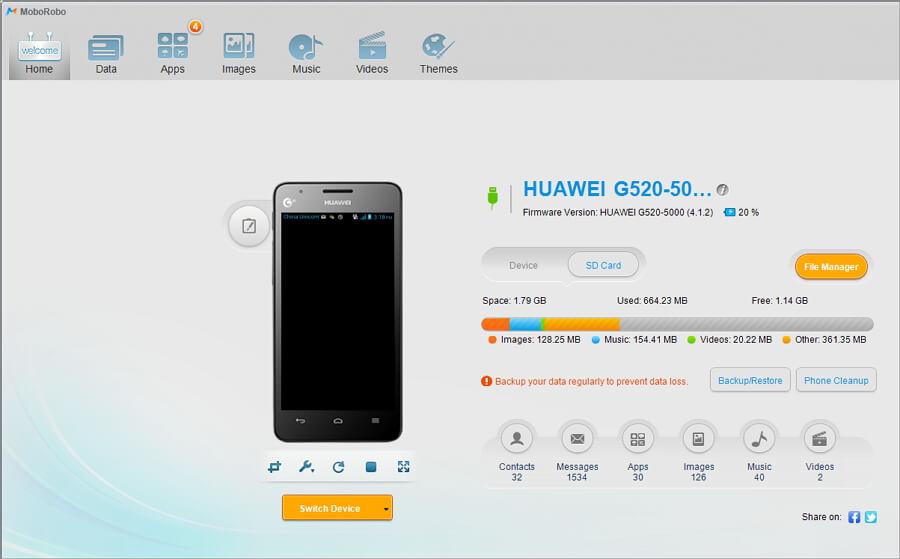
3. Dr.Fone - Cadangan Ponsel (Android)
Dr.Fone - Phone Backup (Android) adalah alat yang dikembangkan dengan baik untuk membantu Anda mencadangkan data termasuk pesan teks di perangkat Android Anda. Anda dapat menggunakan kabel USB untuk menghubungkan perangkat Anda ke program. Wondershare Dr.Fone juga dilengkapi dengan fungsi tambahan yang memungkinkan Anda untuk mentransfer musik/kontak/foto dari satu perangkat ke perangkat lain, menghapus layar kunci perangkat dan bahkan mentransfer data aplikasi sosial antara perangkat yang berbeda.
kelebihan
- Memungkinkan Anda mencadangkan hampir semua data di perangkat Samsung Anda
- Sangat mudah digunakan
- Berfungsi sebagai alat manajemen data Samsung all-in-one
Kontra
- Ini tidak gratis

5 Aplikasi Teratas untuk Mengirim Pesan di Samsung Galaxy
1. Teks
Textra adalah salah satu aplikasi perpesanan paling populer untuk Samsung Galaxy. Muncul dengan banyak fitur yang akan mengesankan bahkan pengguna yang paling hard-core sekalipun. Opsi penyesuaiannya mencakup berbagai warna tema, pemberitahuan, pengaturan per-kontak. Itu juga dilengkapi dengan penjadwalan SMS bawaan, perpesanan grup, pemblokir SMA, dan fitur balasan cepat.
kelebihan
- Fitur kustomisasinya membuat pengiriman pesan menjadi sangat mudah
- Ini gratis untuk diunduh
Kontra
- Tidak ada
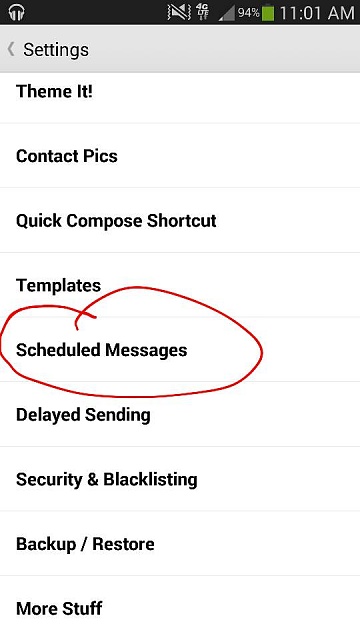
2. Google Messenger
Google Messenger adalah alat terbaik jika Anda menginginkan aplikasi perpesanan yang andal. Itu menyelesaikan pekerjaan tanpa terlalu banyak suar. Ini disederhanakan dan meskipun memungkinkan Anda untuk menyesuaikan pesan dalam hal kontak, teks grup, dan bahkan pesan audio, itu tidak memiliki fitur tambahan seperti tema.
kelebihan
- Ini mudah digunakan
- Gratis untuk diunduh
Kontra
- Tidak memiliki fitur tambahan
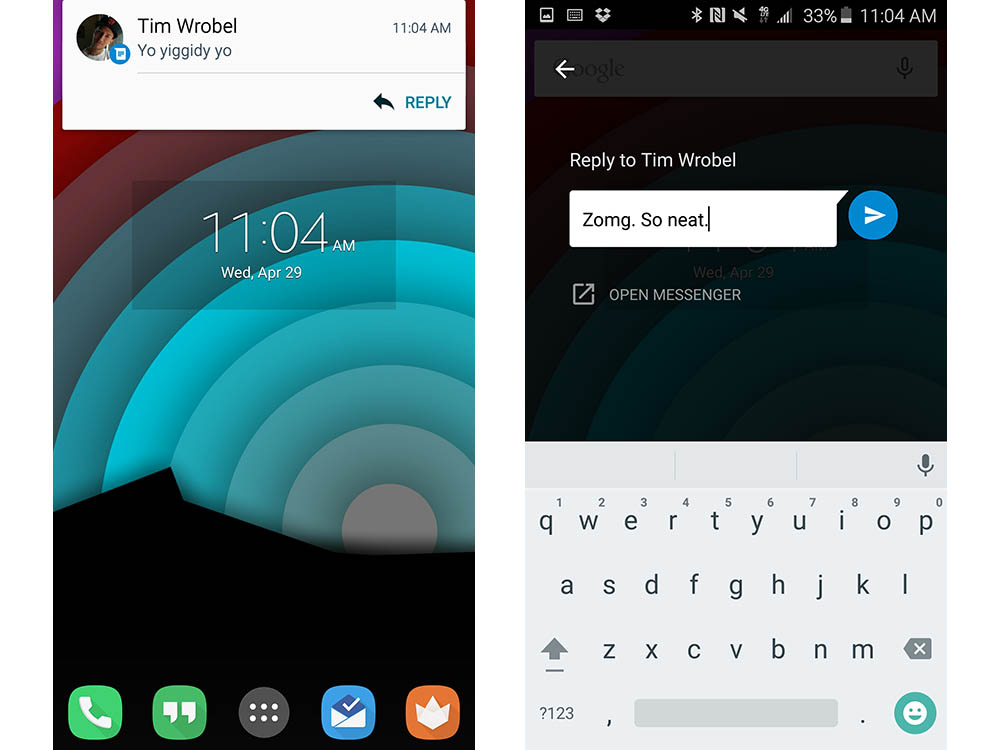
3. Halo
Hello juga merupakan aplikasi yang mudah digunakan dan tidak memiliki terlalu banyak penyesuaian. Ini dirancang untuk mengirim pesan dan hanya itu. Namun itu datang dengan tema gelap atau terang tergantung pada apa yang Anda inginkan.
kelebihan
- Sangat mudah digunakan
- Menawarkan SMS gratis ke teman yang menggunakannya dengan baik
Kontra
- Itu tidak menawarkan terlalu banyak opsi dalam hal penyesuaian
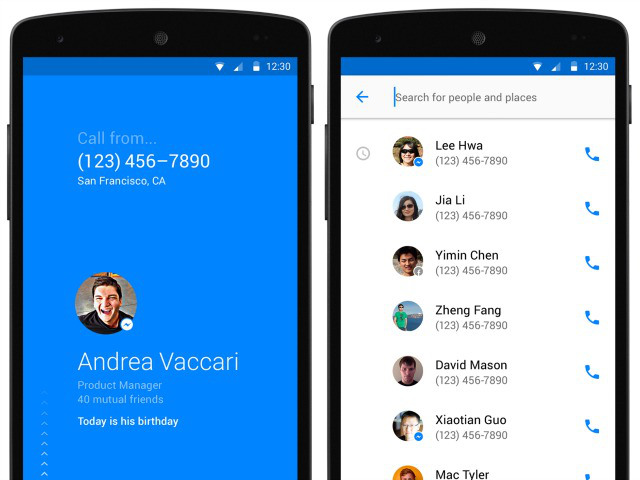
4. Pergi SMS
Dengan ratusan opsi penyesuaian, Go SMS adalah salah satu aplikasi perpesanan paling tangguh dalam bisnis ini. Dengan itu Anda mendapatkan opsi seperti enkripsi pesan, pemberitahuan pop-up, pengiriman tertunda, blok SMS, dan bahkan cadangan cloud di antara banyak lainnya.
kelebihan
- Sangat efektif
- Ratusan opsi khusus untuk dipilih
Kontra
- Anda harus membeli beberapa penyesuaian
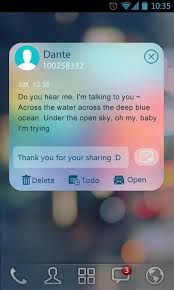
5. Potong SMS
Chomp SMS hadir dengan berbagai fitur yang mencakup kunci aplikasi, daftar hitam, dan penjadwal SMS saat melakukan apa yang seharusnya dilakukan oleh aplikasi perpesanan normal dan melakukannya dengan baik. Ini kompatibel dengan pengguna yang mencari aplikasi yang mudah digunakan yang mengirim pesan serta lebih banyak pengguna hard-core yang mencari tema dan embel-embel.
kelebihan
- Sangat mudah digunakan
- Muncul dengan sangat banyak opsi yang dapat disesuaikan
Kontra
- Tidak ada
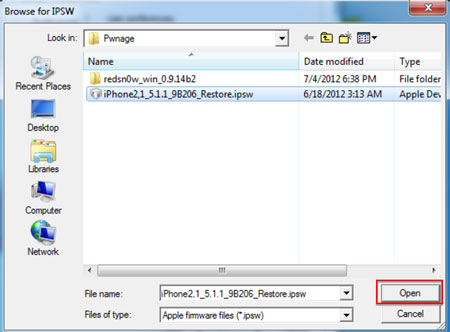
Manajemen Pesan
- Trik Mengirim Pesan
- Kirim Pesan Anonim
- Kirim Pesan Grup
- Kirim dan Terima Pesan dari Komputer
- Kirim Pesan Gratis dari Komputer
- Operasi Pesan Online
- Layanan SMS
- Perlindungan Pesan
- Berbagai Operasi Pesan
- Teruskan Pesan Teks
- Lacak Pesan
- Baca Pesan
- Dapatkan Catatan Pesan
- Jadwalkan Pesan
- Pulihkan Pesan Sony
- Sinkronkan Pesan di Beberapa Perangkat
- Lihat Riwayat iMessage
- Pesan Cinta
- Trik Pesan untuk Android
- Aplikasi Pesan untuk Android
- Pulihkan Pesan Android
- Pulihkan Pesan Facebook Android
- Pulihkan Pesan dari Adnroid yang Rusak
- Pulihkan Pesan dari Kartu SIM di Adnroid
- Kiat Pesan Khusus Samsung





Selena Lee
kepala editor